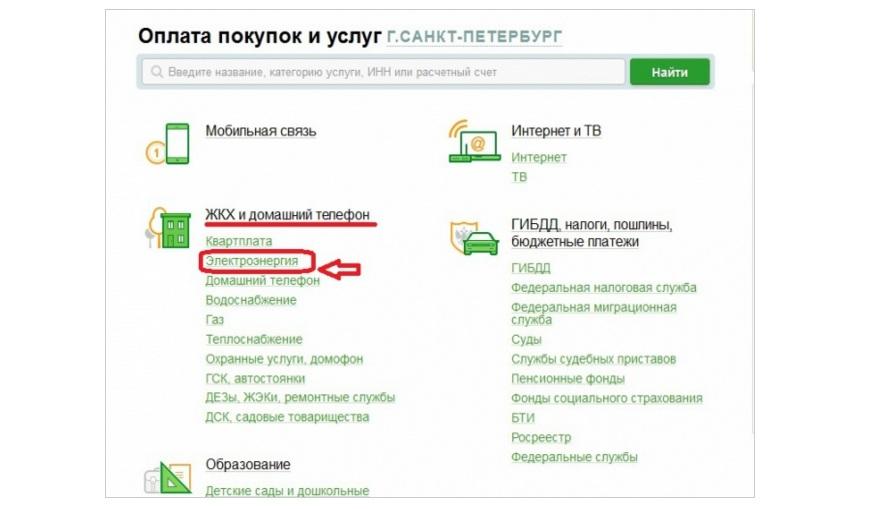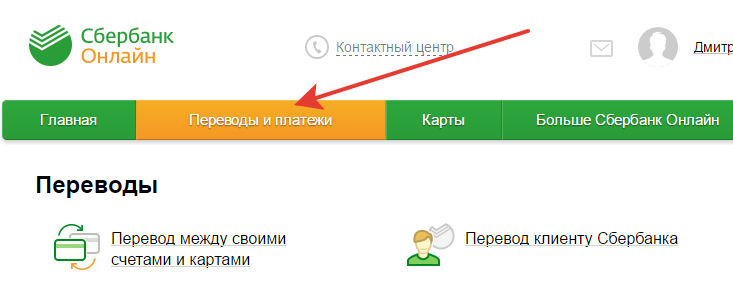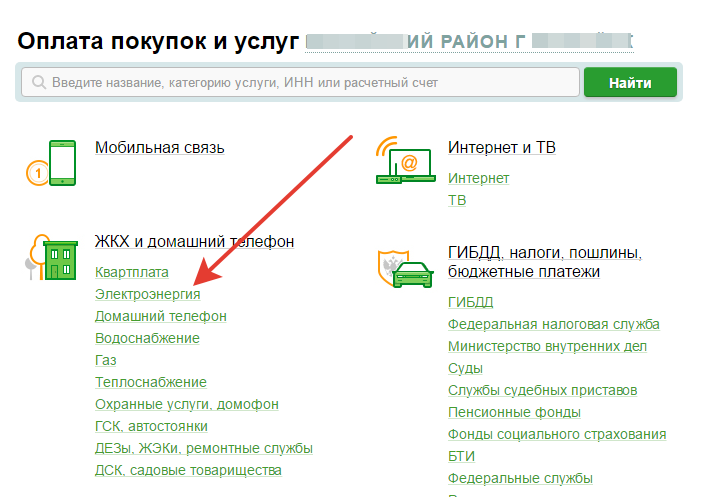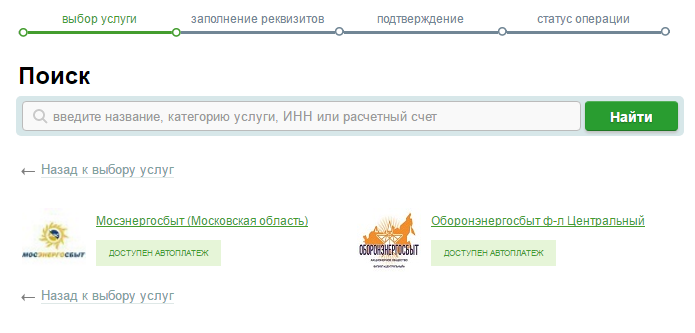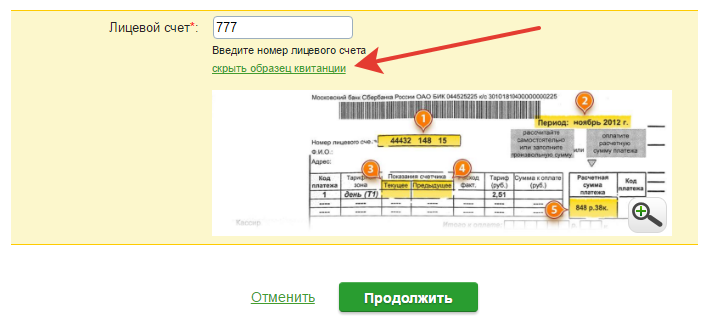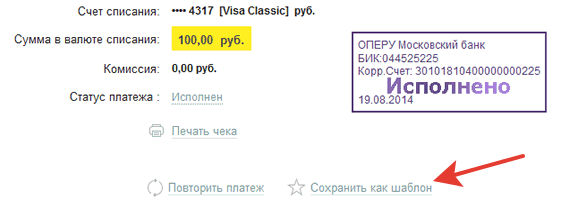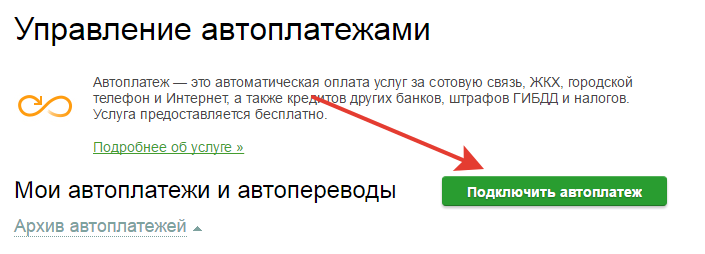Как оплатить электроэнергию через Сбербанк Онлайн?
Как создать шаблон в Сбербанк Онлайн?
Управление функцией Автоплатеж
Как получить чек за оплату?
Как оплатить электроэнергию через Сбербанк Онлайн?
Оплата электроэнергии посредством данной системы – это удобный и простой способ как минимум по той причине, что не нужно стоять в очередях. Кроме того, благодаря Сбербанк Онлайн совершать платежи можно своевременно и очень быстро. Инструкция:
- Перейти на официальный сайт банка и в правой части экрана найти кнопку входа в личный кабинет.
- Зарегистрироваться в системе если это еще не сделано ранее. Для этого есть специальная кнопка. Понадобится карта клиента Сбербанка и привязанный к ней номер телефона.
- Зайти в личный кабинет. Будет нужен логин и пароль. Эта данные выдаются сразу после регистрации в виде набора цифр и букв. Впоследствии клиент может сам изменить как логин, так и свой пароль.
- Ввести контрольный код из СМС-сообщения (придет на привязанный к карте номер телефона).
- Перейти в раздел платежей и переводов.
- Пролистать страницу вниз и в строке поиска вбить название управляющей компании или ЖЭКа. Эти данные будут указаны в квитанции об оплате коммунальных услуг.
- Выбрать нужную компанию и перейти к оплате. Рекомендуется на этом этапе, или заранее, снять показания счетчика.
- Ввести расчетный счет клиента.
- Указать показания счетчика. Остальная информация чаще всего подтягивается автоматически, однако рекомендуется перепроверить абсолютно все данные.
- Подтвердить операцию при помощи еще одного кода из СМС-сообщения.
Другие способы
Электроэнергия через Сбербанк Онлайн может быть оплачена очень быстро и просто, однако это далеко не единственный вариант. У одноименной финансовой организации существуют и другие способы, посредством которых можно как внести плановый платеж, так и погасить существующую задолженность.
Оплата электроэнергии через банкомат или терминал
Если по какой-то причине личный кабинет банка не подходит (например, нет свободного доступа к ПК или смартфону), то совершить оплату можно и через терминал/банкомат. Следует учитывать, что далеко не все банкоматы принимают наличные деньги и, если клиент выберет именно это устройство, то платить ему, скорее всего, придется с карты. Инструкция:
- Зайти на сайт банка и перейти в раздел с отделениями и банкоматами.
- Найти подходящее ближайшее устройство. Первый и второй пункт можно пропустить, если клиент и так знает, где находится устраивающий его банкомат/терминал.
- Вставить в устройство карту.
- Ввести ПИН-код.
- Выбрать пункт платежей.
- Выбрать пункт «Коммунальные услуги».
- Найти нужную управляющую компанию или ЖЭК.
- Указать расчетный счет клиента.
- Ввести показания счетчика.
- Проверить данные.
- Подтвердить операцию.
Интерфейс банкомата и его элементы управления могут меняться в зависимости от модели и прошивки устройства. Несмотря на то, что общий принцип в каждом таком аппарате сохраняется, иногда элементы интерфейса могут располагаться в самых неожиданных местах.
Через личный кабинет Сбербанка
Пошаговая инструкция о том, как совершить платеж через личный кабинет Сбербанка (он же – Сбербанк Онлайн) была представлена выше. К этому можно добавить только тот факт, что аналогичные платежи можно совершать и посредством одноименного приложения для смартфонов. Скачать его можно на официальном сайте банка.
В отделении банка
Если клиент не особо умеет обращаться с банкоматами, терминалами, мобильными устройствами и компьютером, то у него остается только один вариант – платить непосредственно в отделении банка. Из всех вариантов, этот является самым неудобным и долгим, так как придется лично ехать в отделение, стоять в очередях и так далее. Инструкция:
- Найти подходящее отделение на сайте банка при помощи того же сервиса, посредством которого в предыдущем примере искали банкомат.
- Посетить отделение, взяв с собой квитанции об оплате электричества. Рекомендуется также захватить и паспорт, хотя он обычно не нужен.
- Взять талон на очередь (иногда не актуально).
- Пройти в кассу и оплатить коммунальную услугу. Сделать это можно как картой, так и наличными.
Как создать шаблон в Сбербанк Онлайн?
Чтобы каждый раз заново не искать всю информацию и не вбивать данные, можно сохранить платеж в шаблонах. Для этого нужно:
- Зайти в Сбербанк Онлайн, как это описано выше.
- Произвести оплату, точно таким же образом, который освещен в начале статьи.
- На этапе полной оплаты, когда высвечивается информация об успешном платеже, найти кнопку «Создать шаблон» и нажать на него.
- Ввести название шаблона и сохранить его.
Как вариант, можно создать шаблон и другим образом:
- Зайти в Сбербанк Онлайн.
- В правой части экрана найти раздел «Мои шаблоны».
- Раскрыть список и нажать на кнопку «Управление шаблонами».
- Откроется новая страница с перечнем всех существующих шаблонов (если они вообще есть). Тут же есть кнопка «Создать шаблон».
- Ввести всю нужную информацию.
- Подтвердить факт создания.
Управление функцией Автоплатеж
Коммунальные платежи нужно оплачивать регулярно. Для того, чтобы автоматизировать данную процедуру и не забыть о ней, у Сбербанка есть специальный сервис Автоплатежей:
- Зайти в личный кабинет.
- Перейти в раздел автоплатежей, он находится на 1 пункт ниже раздела шаблонов, видно на изображении выше.
- Создать автоплатеж.
- Ввести все необходимые данные.
- Подтвердить задачу.
Как получить чек за оплату?
Если оплата производилась в отделении банка, то квитанция и так выдается кассиром сразу после передачи средств. На ней стоит подпись и печать банка. Этот момент – единственное удобство в случае с оплатой в структурном подразделении. При оплате через банкомат/терминал, после совершения платежа также выдается соответствующий чек. Учитывая тот факт, что подобные документы быстро выцветают, рекомендуется сделать их копию или сфотографировать. После совершения оплаты в Сбербанк Онлайн, в нижней части экрана будет возможность распечатать чек:
Нажав на нее, клиент автоматически переходит к меню печати. Следует отметить, что абсолютно не обязательно для этого иметь принтер. Допускается сохранение чека в PDF формате. Его можно как хранить в виде файла, так и распечатать в дальнейшем. Более того, при необходимости такой документ можно «заверить» в отделении банка, попросив менеджера проставить подпись и печать.
Процедура оплаты коммунальных услуг теперь стала намного проще. Есть несколько интернет-сервисов, позволяющих провести оплату дома. Один из самых популярных – «Сбербанк онлайн». Через «Сбербанк онлайн» оплату электроэнергии можно сделать гораздо быстрее.
Как оплатить электроэнергию через Сбербанк онлайн — особенности сервиса
Если следовать рекомендациям Сбербанка, то оплата через указанный сервис – безопасная процедура. Тем более, это значительно экономит время, как говорилось ранее.
Сначала можно слегка запутаться с процедурой оплаты. Но ниже мы подробно укажем, куда нужно заходить и какие номера вводить.
Оплатить счет за электроэнергию можно только с дебетовой карты Сбербанка, с кредитной эту операцию сделать нельзя.
Все операции по оплате, открытию депозитов или кредитов можно сделать только после получения пароля и логина от банка. Это можно сделать непосредственно в банке, через терминал Сбербанка или на сайте.
Войти в личный кабинет можно через официальный сайт Сбербанка (на главной странице значок «Сбербанк онлайн» сверху).
Как оплатить электроэнергию через «Сбербанк онлайн» — порядок действий
Для оплаты понадобится квитанция об оплате за электроэнергию из банка.
После входа в систему нужно:
- В главном меню нужно выбрать раздел «Платежи и переводы».
- Следующие вкладки: «ЖКХ и домашний телефон», в списке находим «Электроэнергия».
- Затем появится список поставщиков электроэнергии. Если нужное название есть в списке, значит, Сбербанк заключил с этим поставщиком договор. Для клиентов это значит, что платеж будет без комиссии. Если нужного названия нет, нужно воспользоваться поисковой строкой. Туда можно ввести официальное название организации, номер ИНН и расчетный счет. Два последних номера есть в квитанции.
- Когда выбрана организация, вводим реквизиты: тип счетчика, карту, с которой будут списаны деньги и лицевой счет получателя средств.
- Следующее действие – ввод показателей счетчика.
- Затем нужно подтвердить совершенное действие. Для этого на мобильный телефон придет код, который нужно ввести на сайте.
- После подтверждения операция по оплате завершена. Можно сохранить платеж, чтобы в следующий раз было быстрее. Можно распечатать итоговый чек.
Курсы валют в Сбербанке | Кредиты в Сбербанке | Вклады в Сбербанке | Отделения сбербанка | Банкоматы Сбербанка
Обнаружили ошибку? Выделите ее и нажмите Ctrl + Enter.
Оцените страницу:
Уточните, почему:
не нашёл то, что искал
содержание не соответствует заголовку
информация сложно подана
другая причина
Расскажите, что вам не понравилось на странице:
Спасибо за отзыв, вы помогаете нам развиваться!
Как заплатить за свет через Сбербанк онлайн?

Карты Сбербанка являются на сегодня самыми распространенными среди аналогичных продуктов кредитных организаций. Они обладают широким функционалом. С их помощью можно не только получать зарплату, рассчитываться в магазинах, погашать кредиты, управлять счетами, совершать переводы денежных средств, но и оплачивать штрафы, налоги, коммунальные услуги. Оплата за электроэнергию не является исключением.
Почему стоит оплачивать электроэнергию через Сбербанк Онлайн:
- пользователи могут совершать операции с компьютера или мобильного телефона в любое удобное время, находясь дома или на работе;
- это просто, разобраться в действиях сможет даже не самый опытный пользователь Сети;
- следить за платежами удобно, не требуется сохранять бумажные квитанции, данные об оплате будут находиться в личном кабинете пользователя, извлечь и распечатать их при необходимости можно в любое время;
- при платежах в компании, которые заключили договор со Сбербанком о поставке услуг, операция совершается бесплатно, в других случаях сумма комиссии 1%;
- подключение опции автоплатежа не позволит плательщику забыть о необходимости внести средства за свет.
Содержание статьи
- 1 Инструкция по оплате электроэнергии новым пользователем
- 2 Способы последующих платежей за электроэнергию через Сбербанк онлайн
- 2.1 Создание шаблона
- 2.2 Автоплатеж
Инструкция по оплате электроэнергии новым пользователем
Оплатить долг за электричество через компьютер могут только зарегистрированные пользователи Сбербанк онлайн. Более удобным способом является оплата через мобильное приложение, т. к. телефон носят с собой все граждане и заплатить можно в любое удобное время, независимо от места нахождения плательщика.
Схема оплаты через интернет банкинг любым способом является одинаковой.
Алгоритм действий:
- Войти в личный кабинет Сбербанк онлайн. Потребуется ввести логин и пароль, подтвердить вход одноразовым паролем.
- Проверить остаток денежных средств на счете, чтобы его хватало для операции.
- Перейти в раздел «Платежи и переводы», найти вкладку «ЖКХ и домашний телефон».
- Из предложенного списка направлений, выбрать платежи за электроэнергию.
- Далее потребуется выбрать компанию, через которую будет осуществлен платеж. Для удобства на сайте есть функция поиска поставщика услуг. Потребуется ввести ИНН или расчетный счет, реквизиты есть на бумажной квитанции на оплату. Поиск поставщика осуществляется при первом платеже, при последующих операциях система автоматически предложит получателя средств (если оплата производится по одному лицевому счету).
- При отсутствии договора между поставщиком услуг и Сбербанком, совершить платеж можно, введя полные реквизиты с квитанции, тогда услуга будет оказана платно. Ее стоимость 1% от суммы перевода.
- После выбора получателя средств, клиент переходит во вкладку для ввода сведений. Потребуется ввести номер лицевого счета и карточный счет, с которого будет произведена операция. Далее система выводит реквизиты получателя средств, номер счета карты, номер лицевого счета.
- После проверки полученных сведений, клиент может приступать к вводу данных платежа. Поля, помеченные звездочкой, являются обязательными для заполнения. Вводятся следующие данные: лицевой счет плательщика (из квитанции). Дополнительно система может запросить сколько тарифов привязано к счетчику, месяц оплаты, адрес плательщика.
- Вводятся новые показания счетчика, сумма платежа. Данные требуется перепроверить.
- После отправки данных, система предложит ввести одноразовый пароль для подтверждения операции, который придет на телефон, привязанный к личному кабинету клиента. Срок действия пароля 300 сек., поэтому следует держать телефон рядом с компьютером при совершении платежа. Если ввести пароль в указанное время не получилось, можно запросить повторный.
- Если пароль введен верно, система сообщит об успешно завершенной операции. Клиенту будет предложено сохранить чек, создать шаблон, подключить автоплатеж или посмотреть подробности операции.
- При подключенной услуги смс-оповещения на телефон клиента придет смс с информацией о том, что деньги списаны со счета в оплату за электроэнергию.
Способы последующих платежей за электроэнергию через Сбербанк онлайн
Чтобы упростить и ускорить совершение операции, клиент, который платит за электроэнергию регулярно, может воспользоваться дополнительными возможными опциями от Сбербанк онлайн. Использовать их можно как в самой системе, так и в мобильном приложении.
Создание шаблона
Шаблон позволяет оплачивать электроэнергию по сформированной форме. Потребуется вводить только данные показания счетчика, месяц расчета и сумму платежа. Данная опция бесплатна.
Создать шаблон можно непосредственно после проведения платежа или отдельно. Для это потребуются в несколько действий:
- В личном кабинете выбрать «Управление шаблонами».
- Войти в раздел «Создать шаблон».
- Через поисковую строку выбрать поставщика услуг, ввести номер лицевого счета плательщика, другие необходимы сведения.
- Следует назвать шаблон, чтобы его было удобно искать, при наличии нескольких направлений оплаты. Можно просто написать «Оплата за свет».
- Операция подтверждается при помощи одноразового пароля.
- Для проверки, зайти в меню «Мои шаблоны», расположенное на главной странице личного кабинета.
При последующих платежах за электроэнергию, не потребуется больше искать поставщика услуг, вводить собственные данные для операции. Достаточно войти во вкладку «Мои шаблоны», ввести текущие сведения, сумму, и нажать «Оплатить», после подтверждения операции, платеж будет произведен.
Автоплатеж
Автоматический платеж за электроэнергию предполагает, что со счета пользователя будет списываться ежемесячно в заданный день определенная сумма денежных средств. Предлагается 2 вида автоплатежей:
- По выставленному счету. В день, который определяется клиентом, система проверит наличие долгов за электроэнергию, произведет оплату и сообщит о совершении операции клиенту в смс-сообщении.
- На фиксированную сумму. В определенный день система автоматически спишет в счет оплаты за свет заданную сумму денежных средств и также уведомит клиента через смс.
Предварительно плательщик будет оповещен об операции и сможет отменить ее при ненужности Подключение и пользование услугой бесплатное, комиссия при переводах 0–1%.
Подключается автоплатеж в личном кабинете во вкладке «Мои автоплатежи».
Подключение:
- Войти в сервис и нажать «Подключить автоплатеж».
- Потребуется выбрать направление платежа «Оплата электроэнергии», поставщика услуг.
- Ввести номер счета, с которого будут списываться деньги, вид автоплатежа, дату, сумму (при необходимости).
- Для совершения операции, ее требуется подтвердить одноразовым паролем.
- Для контроля, система автоматически высылает смс-уведомление о подключении услуги.
Если услуга становиться неактуальной, ее можно отключить, воспользовавшись сервисом коротких команд.
Сбербанк предлагает свои клиентам осуществлять платежи за электроэнергию просто, удобно, без посещения почтовых отделений, устройств самообслуживания, представительств банка. Услуга предоставляется бесплатно, наличие дополнительных сервисов позволяет проводить платежи за свет за несколько минут.

Автор финансово-аналитического издания «Банки Сегодня». Родилась в России, выросла и получила высшее образование в Эстонии. Профессиональный экономист, журналист. Знаток своего дела.
Рекомендуем к прочтению
У абонента есть возможность оплачивать электроэнергию через Сбербанк онлайн, используя сайт или мобильное приложение. Перечислить деньги можно после регистрации. Для начала операции потребуется войти в «личный кабинет», подтвердить действия через SMS-сообщение, которое придет на номер телефона, привязанный к счету. Подключение мобильного приложения также доступно через банкомат.
Для оплаты электроэнергии с помощью Сбербанка Онлайн потребуется карточка.
Содержание статьи
- 1 Преимущества оплаты
- 2 Учетная запись в Сбербанк Онлайн
- 3 Инструкция по оплате электроэнергии через Сбербанк Онлайн
- 4 Как получить чек за оплату
- 4.1 Способы последующих платежей через Сбербанк онлайн
- 4.2 Создание шаблона
- 4.3 Автоплатеж
Преимущества оплаты
Сбербанк онлайн – приложение, которое позволяет оплачивать коммунальные услуги, будучи на удаленном расстоянии от офиса организации-получателя средств. Пользователь может перечислять платежи в онлайн режиме, в том числе при помощи ранее созданных шаблонов. Не нужно стоять в очереди и терять терпение, подстраиваться под график работы почты, офиса банка или другой организации.
Сбербанк Онлайн позволяет производить оплату ЖКХ без комиссии, за исключением случаев, когда поставляющая организация не заключила с банком соответствующий договор.
Для оплаты электроэнергии с помощью Сбербанка Онлайн потребуется карточка (на которую абонент получает зарплату, другой доход). Транзакции не проходят через кредитные карты. Подключение программы для денежных переводов позволит перечислять платежи за большинство наименований жилищно-коммунальных услуг.
Учетная запись в Сбербанк Онлайн
Для создания учетной записи потребуется получить логин, пароль. Его можно оформить в отделении банка.
Для этого карта должна быть привязана к номеру мобильного телефона.
При создании учетной записи пользователь указывает личную информацию, дает разрешение на обработку персональных данных.
Пароль можно изменить в процессе использования приложения. Для создания учетной записи потребуется подключить услугу «Мобильный банк». Сделать это можно в офисе Сбербанка или на сайте.
Подключить Мобильный банк можно, воспользовавшись терминалом самообслуживания Сбербанка или обратившись в офис Сбербанка.
Инструкция по оплате электроэнергии через Сбербанк Онлайн
Потребуется заполнение данных в соответствии с информацией в платежных квитанциях. Пошаговая инструкция для оплаты за свет через Сбербанк онлайн, предусматривает следующие действия:
- Открыть сайт, войти в «личный кабинет». Действия возможны на стационарном устройстве или смартфоне, планшете.
- Открыть вкладку «Главное меню».
- Выбрать раздел «Оплата услуг» — «Переводы и платежи»;
Выбираем пункт Платежи и переводы.
- Остановиться на подразделе «ЖКХ и телефония»;
- Открыть вкладку «Электроэнергия».
Выбираем пункт Электроэнергия.
Следует заранее указать регион и населенный пункт. В строке поиска нужно указать название выбранной организации. Если это сделать не удалось, то для поиска компании нужно ввести сведения об ИНН или номер расчетного счета поставщика. Такие сведения указаны в печатной квитанции.
Выбор поставщика услуг.
После поиска нужной организации следует заполнить платежную форму. В ней указываются сведения о получателе, номер его расчетного счета или ИНН.
Вводим номер лицевого счета из квитанции.
В некоторых случаях потребуется обозначить информацию о плательщике, адресе его нахождения. Чтобы заплатить за свет через приложение Сбербанк Онлайн потребуется также обозначить вид услуги, информацию о счетчике.
Далее пользователь нажимает кнопку «Продолжить» и заполняет сведения о платеже. Понадобится указать сумму, дату транзакции, а также обозначить показания электросчетчика. Его данные подлежат периодическому обновлению, что нужно учитывать при заполнении раздела потребленной энергии.
Просмотр примера квитанции.
Во вкладке «детали платежа» также обозначается сумма задолженности. Система автоматически обозначит эту информацию. Также нужно указать количество получателей, месяц оплаты. В нижней строке электронной формы обозначается сумма платежа, без учета комиссии.
Если сведения о компании-поставщике есть в программе, то дополнительно платить не придется. Стандартный размер комиссии составляет 1%. Ее сумма указывается заблаговременно. После заполнения сведений в платежной форме следует нажать кнопку «продолжить».
Вводим пароли из sms.
На телефон абонента поступит сообщение с разовым кодом, срок действия которого составляет 5 минут. Полученную комбинацию цифр следует ввести в проверочную строку и нажать кнопку «оплатить». Зачисление платежа обычно происходит сразу.
Как получить чек за оплату
Перевод подтверждается синей печатью банка с надписью «исполнено». На телефон абонента придет оповещение с предложением о сохранении электронного чека, который можно распечатать в формате PDF. До оплаты нужно проверить правильность сведений, в том числе реквизитов банка.
По этой ссылке можно сохранить шаблон платежа.
Аналогичным способом удобно перечислить деньги за другие коммунальные услуги. Главное – не ошибиться с поставщиком ресурса и правильно заполнить реквизиты платежной формы. Сумма может быть указана любая. Если на счет поставщика зачислено больше, то остаток может уйти на погашение задолженности или плату за ЖКХ за следующий месяц.
Способы последующих платежей через Сбербанк онлайн
Предусмотрена возможность оформить фиксированную форму оплаты и перечислять средства в определенную дату. Пользователь может заплатить за свет через программу Сбербанк онлайн, предварительно подключив опцию автоматического платежа. Тогда программа списывает средства после уведомления держателя счета.
Создание шаблона
Сервис «Мобильный банк» от Сбербанка позволяет создавать шаблоны платежей, что позволит не заполнять реквизиты многократно. Для оформления платежной формы нужно зайти в раздел «Управление шаблонами». Далее − во вкладку «Создать шаблон». В электронной форме следует обозначить реквизиты принимающей организации, данные о пользователе – сведения о коде, лицевом счете. Потребуется указать реквизиты карты плательщика.
Создание шаблона платежа.
Заполненную форму нужно хранить в разделе «Мои шаблоны». При оплате за следующие месяцы в электронном бланке потребуется указать только сумму и показатели счетчика. Пользователю следует проверять актуальность заполненных сведений о поставляющей компании (номере ее ИНН и лицевого счета). При необходимости можно использовать несколько шаблонов.
Автоплатеж
В программе Сбербанк Онлайн можно подключить функцию «Автоплатеж». Сделать это удобно через банкомат, либо направив SMS на номер 900 с номером карты и лимитом платежа, а также сведениями о расчетном счете получателя.
На картинке страница управления автоплатежами.
Подключить услугу удобно через мобильное приложение. Для этого нужно войти в раздел «Автоплатежи», заполнить периодичность перечисления, указать данные о получателе. Возможны варианты оплаты, когда, при наличии задолженности, к определенной дате система списывает средства с предварительным оповещением клиента о предстоящих расходах.
Допускается также списание средств на определенную сумму денежных средств независимо от наличия долга. Пользователь программы предварительно уведомляется о предстоящей транзакции. Услугу можно отменить в любое время, как и единичный платеж. Параметры даты и суммы устанавливаются плательщиком самостоятельно.
Мнение эксперта
Миронова Анна Сергеевна
Юрист широкого профиля. Специализируется на семейных вопросах, гражданском, уголовном и жилищном праве
Через приложение также удобно оплачивать кредиты, взятыми наличными, независимо от цели их расходования. Суммы можно перечислять, не отстаивая очередь в кассе банка или у терминала. Оплате также подлежат штрафы, неустойка – при наличии задолженности. Можно также перечислить долг за электричество другие услуги ЖКХ. Заходить в программу Сбербанк Онлайн требуется по паролю, полученному при создании учетной записи.
Подключение мобильного приложения не должно вызвать затруднений. Скачать его можно через магазины App Store или Google Play. Следует внимательно следить за сохранностью номера телефона, привязанного к карте. При утере карточки или номера желательна их своевременная блокировка – для того, чтобы деньгами не смогли воспользоваться злоумышленники.
Приветствую вас, уважаемый посетитель блога PenserMen.ru. К сожалению не все владельцы смартфонов и клиентов Сбера знают как оплатить ЖКХ по телефону через СберБанк Онлайн. И в этом нет ничего удивительного. Современные IT технологии развиваются с такой скоростью, что человеческий мозг просто не успевает обрабатывать постоянно обновляющуюся информацию.
А если ещё учесть тот факт, что у основной массы работающих людей катастрофически не хватает времени на самостоятельное освоение современных гаджетов, то эта проблема ещё и усугубляется. Данная статья как раз и направлена на то, чтобы помочь читателям блога ПенсерМен в этом вопросе. Давайте приступим, андроид вам в помощь!
Содержание
- Как оплатить ЖКХ по телефону через СберБанк Онлайн обычным способом
- Как оплатить ЖКХ по телефону через СберБанк Онлайн по штрихкоду
- Вызов сканера штрихкода через голосовой помощник СберБанка
- Автоплатежи ЖКХ и уведомления на телефон о новых счетах в СберБанк Онлайн
- Автоплатежи ЖКХ
- Уведомления о новых счетах
- Где в СберБанк Онлайн найти чеки или справки о ваших оплатах по ЖКХ
Как оплатить ЖКХ по телефону через СберБанк Онлайн обычным способом
Прежде всего вам необходимо войти в приложение СберБанк Онлайн (читайте как войти по отпечатку пальца). Само собой, вы должны быть там зарегистрированы. Если вы этого ещё не сделали, читайте как зарегистрироваться в СберБанк Онлайн через телефон.
Итак, вошли. Переходите на страничку «Платежи», выбираете «Мои операции».
Теперь нужно поскролить экран снизу вверх до заголовочка «Оплатить». Вот под ним то и будет как раз тот списочек, что нам нужен. Находите близкое по смыслу название адресата платежа и кликаете по этой строчке. Для нашего случая с ЖКХ подойдёт строка «Дом».
На странице «Дом» уже ищете свой счёт для оплаты. Найти его можно либо нажав на кнопочку «Найти счета по адресу», либо выбрав строчку по виду услуги. Например, «Квартплата».
Но всё-таки если вам нужно оплачивать все услуги, а не выборочно удобней будет воспользоваться кнопкой «Найти счета по адресу». Адрес то, обычно, все помнят, а вот лицевые счета для каждой услуги не всегда под рукой. Впрочем, решение за вами.
Если вы решите воспользоваться поиском по адресу, то после нажатия заветной кнопочки откроется страница «Поиск счетов ЖКХ по адресу». Там надо будет заполнить поля вашего адреса и нажать внизу кнопку «Поиск».
После этого перед вами откроется целый список этих самых счетов. Остаётся только выбрать необходимый и кликнут по нему. А дальше уже ничего сложного нет. На двух страничках нажмёте «Продолжить» и доберётесь до заветной кнопки «Оплатить».
Собственно, в приложении телефона СберБанк Онлайн для платежей ЖКХ да, впрочем, как и для других операций, интуитивно всё понятно. Просто следуйте подсказкам, вводите запрашиваемую информацию и у вас всё получится.
Как оплатить ЖКХ по телефону через СберБанк Онлайн по штрихкоду
Правильнее, конечно, было бы называть эту графическую «абракадабру» QR-кодом. Но, почему-то в народе крепко прижилось имя штрихкод, которым нумеруются различные товары, хотя по объёму закодированной информации он значительно уступает QR-коду. В нашем случае название принципиальной роли не играет, поэтому пусть будет штрихкод.
В этом случае вообще всё просто. Квадратик с изображением штрихкода (QR-кода) можно иногда увидеть наверху слева на главной странице. Но какой-то он не постоянный, то он там есть, а то его нет. Так что лучше заходите, как описывалось выше, в «Платежи», скрольте экран вверх в раздел «Оплатить» и выбирайте теперь уже «Оплата по QR или штрихкоду».
После щелчка по этой строчке откроется сканер. Вам остаётся только навести камеру телефона на штрихкод вашей квитанции для оплаты услуги ЖКХ и дождаться пока этот сканер считает его. Иногда он это делает не достаточно быстро, так что наберитесь терпения и дайте процессу завершиться.
Как только сканер считает штрихкод, тут же откроется окно для выбора карты для списания денег. Выбираете и нажимаете «Продолжить». В следующем окне можете проверить всю предоставленную в квитанции информацию и опять касаетесь кнопки «Продолжить». Потом жмёте «Оплатить» и всё в ажуре! Кстати, на самой кнопке обычно отображается и сумма оплаты.
Вызов сканера штрихкода через голосовой помощник СберБанка
Если вы по каким-то причинам затрудняетесь в поиске сканера штрихкода, то вам его в два счёта откроет голосовой помощник Сбера. Для этого сразу же после входа в приложение СберБанка коснитесь его значка.
Откроется окно Ассистента и прозвучит приветствие. Если вы им ещё не пользовались, то сначала надо будет выбрать с каким из них вы хотите «иметь дело». Выбирайте, а дальше по пунктам:
- Нажимаете кружочек в самом низу экрана телефона чтобы он «ожил», выслушиваете любезности в свой адрес (возможны всякие советы или предложения).
- Говорите членораздельно, чётким голосом: «Оплатить ЖКХ по штрихкоду».
- Выслушиваете всё что написано на экране между вторым и третьим пунктами и нажимаете кнопку «Оплатить по QR-коду».
После этой приятной беседы с роботом Сбера вам откроется сканер приложения СберБанк Онлайн. Ну а дальнейшие действия уже описывались выше. А если честно, этот голосовой помощник Салют для оплаты ЖКХ практически не пригоден. А вот для перевода денег вполне себе ничего.
Автоплатежи ЖКХ и уведомления на телефон о новых счетах в СберБанк Онлайн
Автоплатежи ЖКХ
Если вы не хотите заморачиваться с самостоятельной оплатой услуг ЖКХ, то можно подключить автоплатежи. На страничке «Платежи»(смотри самую первую картинку) первая строчка «Автоплатежи и автопереводы» как раз и позволяет это сделать. Там не сложно разобраться, если внимательно следить за подсказками.
И не переживайте что вы потеряете контроль за списанием денег с вашего счёта. За сутки до проведения платёжной операции вы будете получать на телефон ПУШ или СМС уведомления. Если вам нужно будет отменить платёж достаточно будет ответить на СМС или перейти в СберБанк Онлайн и сделать отмену в приложении.
В случае вашего «молчания» платёж совершится автоматом на другой день. И опять-таки это не останется незамеченным вами. Сбер обязательно оповестит вас о совершённой операции.
Уведомления о новых счетах
Ещё одна полезная фишка это уведомления о новых выставленных счетах по ЖКХ. Правда, они (СМС или ПУШ) начнут вам поступать в случае регулярной их оплаты через СберБанк Онлайн. Ну регулярно это пару раз подряд.
Чем это удобно? А тем, что в СМС оповещении о найденном счёте сразу же будут указаны все интересующие вас данные для оплаты:
- название организации предъявительницы;
- номер вашего личного счёта;
- сумма которую требуется оплатить;
- размер комиссии данной операции;
- код, состоящий из набора цифр.
Вот как раз этот код и нужно ввести в ответном СМС на номер 900. Оплата произойдёт автоматически тут же. Правда, действие этого кода ограничено тремя днями. Если не ответите за это время никакой оплаты не будет.
Где в СберБанк Онлайн найти чеки или справки о ваших оплатах по ЖКХ
Да, этот вопрос волнует многих осторожных людей. В первую очередь к ним можно отнести тех же пожилых людей и пенсионеров, которые привыкли собирать и даже подшивать все оплаченные квитанции на случай «ядерной войны».
Но для волнения не должно быть причин, ведь все оплаченные счета в любой момент можно найти в истории. Там хранятся данные о всех ваших финансовых операциях. И если вам очень хочется распечатать квитанции и подшить их, то можно и это сделать при наличии принтера.
Достаточно нажать в самом низу экрана телефона в приложении СберБанк предпоследнюю кнопочку с циферблатом и названием «История». А можно поиграться с голосовым помощником – он вам выдаст кнопку по которой нужно будет щёлкнуть. Там уже можно поскролить туда-сюда и найти любой ваш платёж и услуг ЖКХ, в том числе.
Найдёте, нажимайте на него и вы попадёте на страничку с чеком этой операции. Продвиньте экран немного вниз и вам откроются все доступные с ним действия. Можете, например, «Сохранить чек».
В следующем окне касаетесь кнопки «Сохранить чек». Там уже на свой выбор: либо «Поделиться» и отправить кому-то по почте, ватсап или ещё каким-то образом, либо конкретно «Отправить СМС», ну и конечно можно просто «Сохранить» после чего он окажется в галерее вашего телефона. Обычно для этого автоматически создаётся альбом под названием Сбербанк.
Как распечатать чек разбирать в данной статье не будем. Это уже отдельная история и на другую тему. Так что ограничимся этим материалом. Но ещё раз хочу вас успокоить, что документальное доказательство любой вашей оплаты ЖКХ по телефону из приложения СберБанк Онлайн всегда можно выудить и выложить на бумажный носитель.
На этом всё. Появились вопросы? Задавайте в комментариях. Удачи вам! До скорых встреч на страницах блога PenserMen.ru.